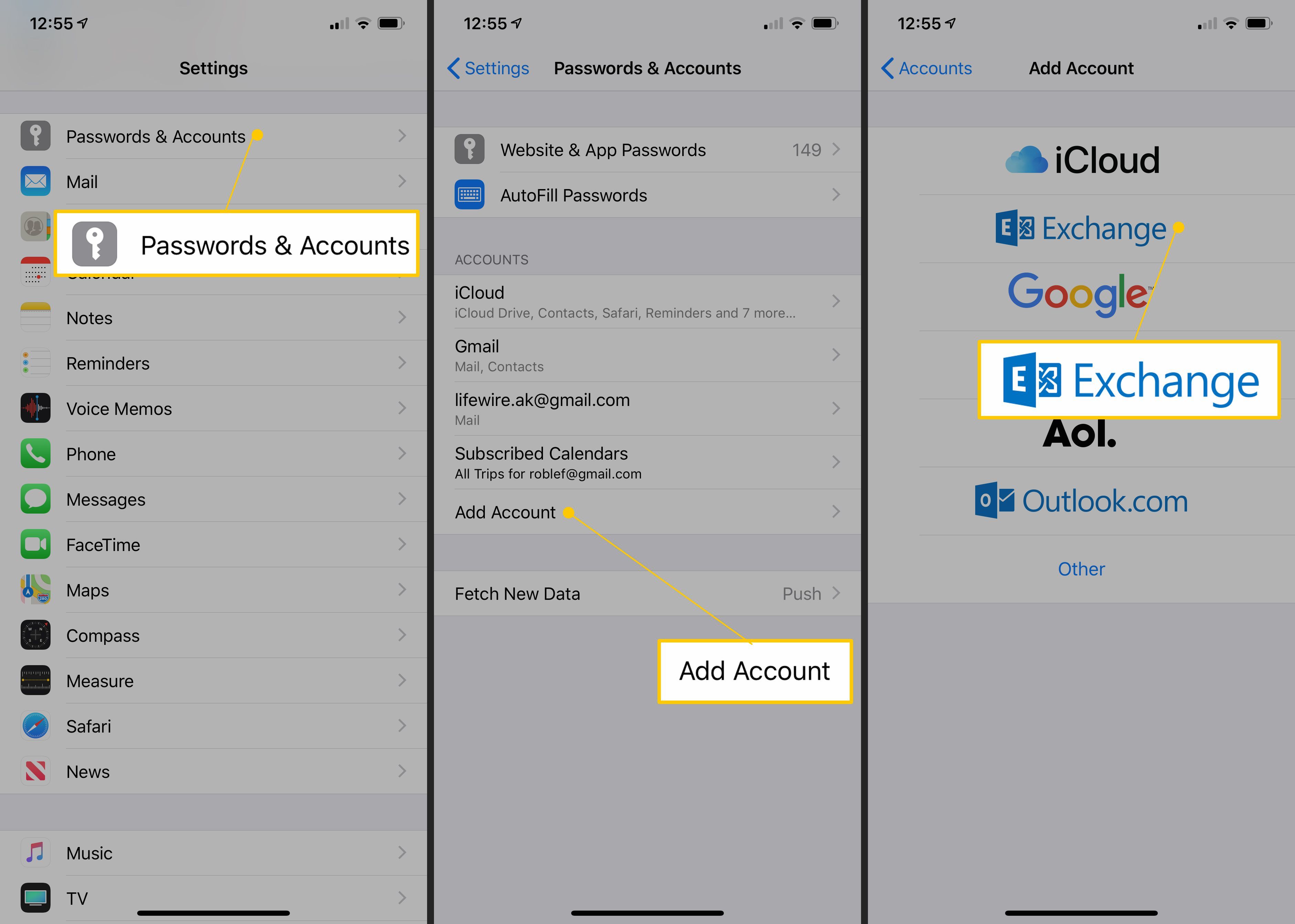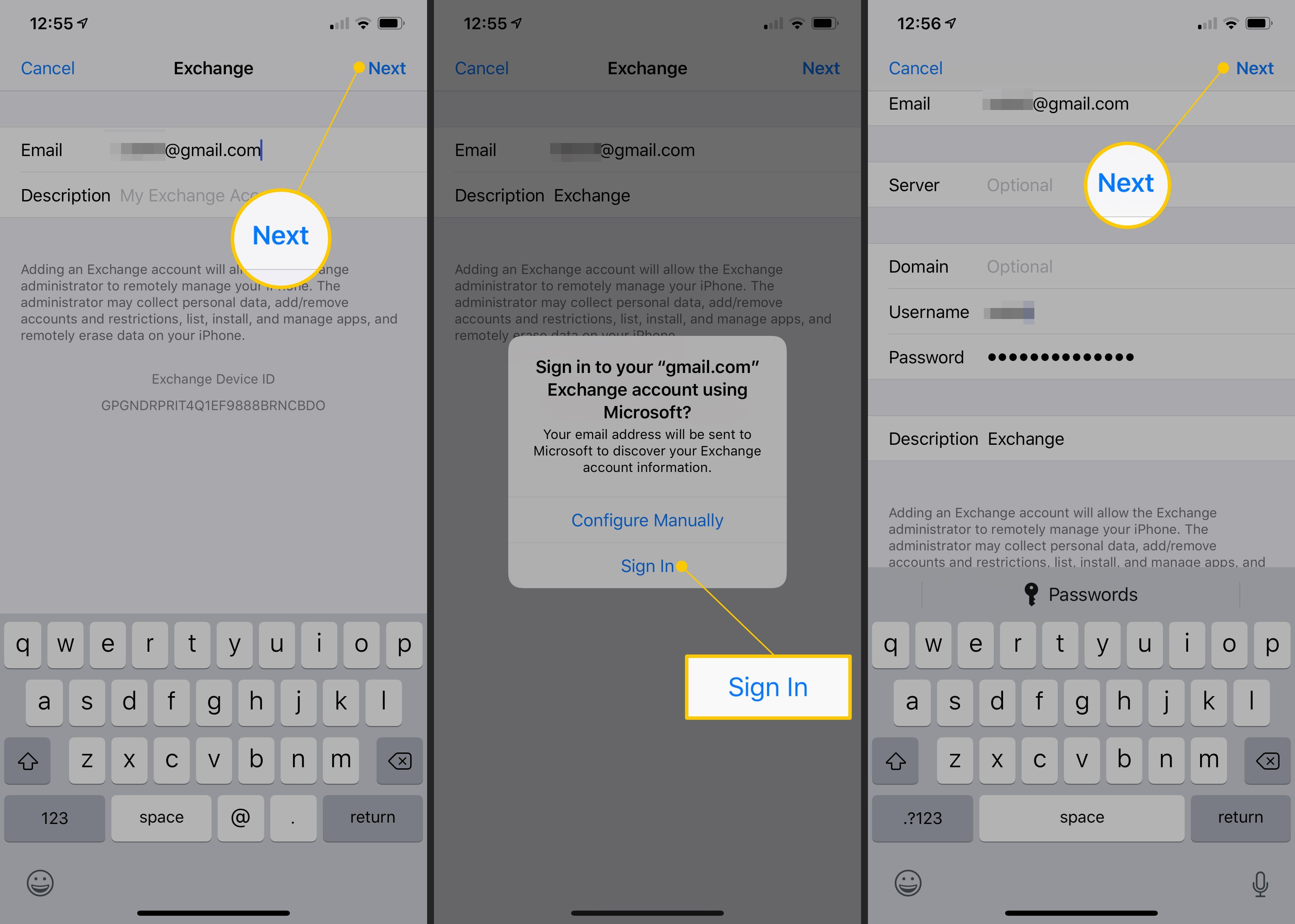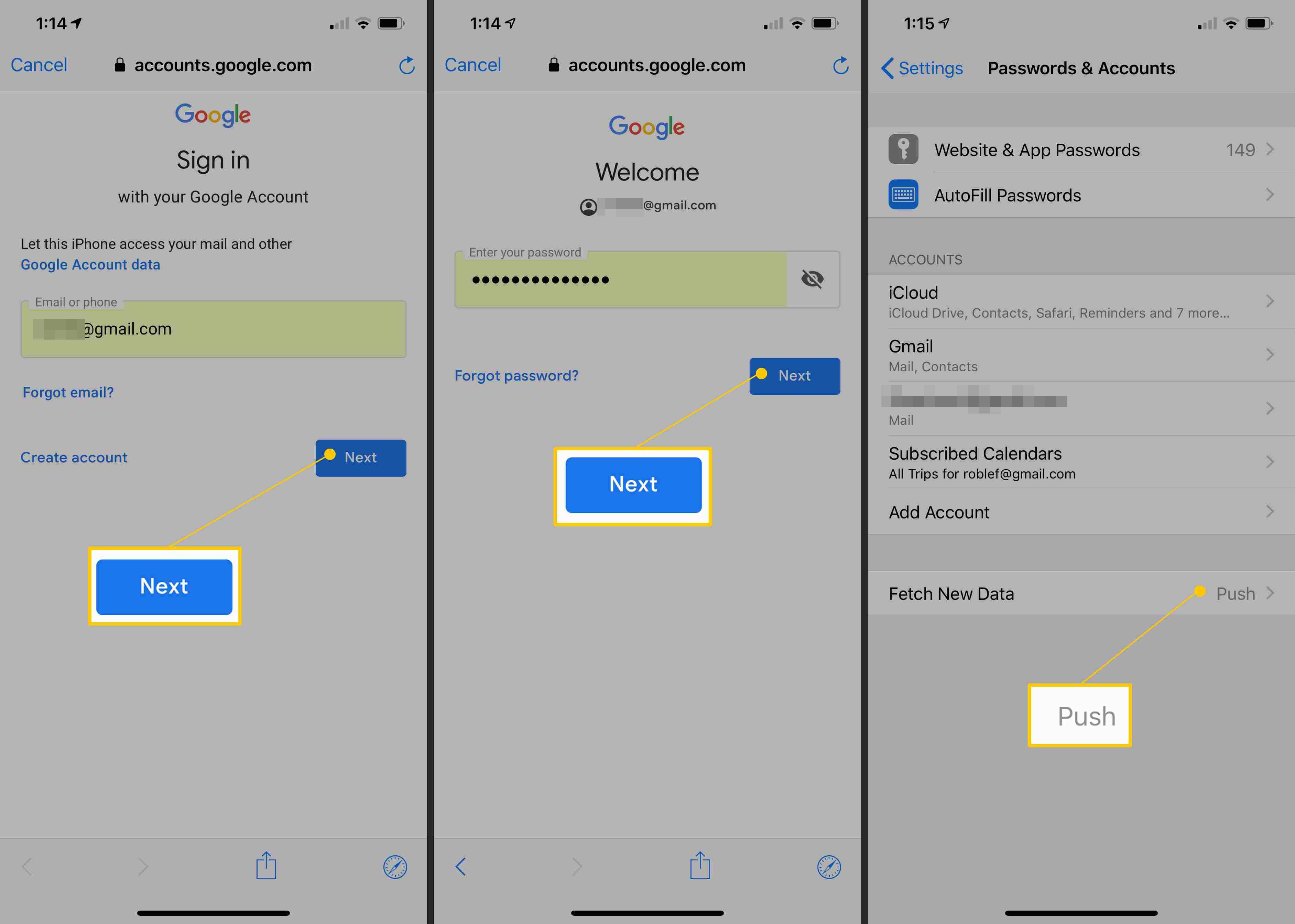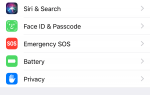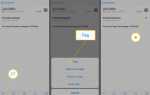Содержание
Приложение «Почта» на вашем iPhone или других устройствах iOS может быть настроено на автоматическое получение отправленной Gmail. Сообщения, отправленные на ваш адрес Gmail, отображаются на вашем iPhone в приложении «Почта», где бы вы ни находились. Когда вы открываете почтовую программу, все ваши сообщения Gmail уже находятся в их собственной папке «Входящие». Нет необходимости ждать окончания загрузки.
Настройка приложения Почта для получения и управления Gmail немного отличается в зависимости от типа вашей учетной записи Gmail — бесплатной Gmail или платной учетной записи Exchange.
Эта информация была протестирована на iOS 12, но все поддерживаемые в настоящее время версии iOS ведут себя одинаково.
Как настроить учетную запись Push Gmail Exchange в iPhone Mail
Платные учетные записи Exchange являются в основном бизнес-счетами. Чтобы добавить Gmail как push-учетную запись Exchange в iPhone Mail:
Нажмите настройки на главном экране вашего iPhone.
Выбрать Пароли учетные записи.
Нажмите Добавить аккаунт на счетах Экран паролей.
Выбрать обмен из представленных вам вариантов.

Введите свой адрес Gmail в Поле электронной почты. При желании добавьте описание в соответствующее поле. Нажмите следующий.
В следующем окне выберите Войти в систему или же Настроить вручную. Если вы выберете Войти в систему, ваш адрес электронной почты отправляется в Microsoft, где он используется для предоставления вашей учетной записи Exchange. Если вы выберете Настроить вручную, Вам предлагается ввести свой пароль и введите информация вручную. Нажмите следующий.
Введите информацию, запрашиваемую на экране, чтобы настроить учетную запись Exchange. Нажмите следующий.

Укажите, какие папки Exchange вы хотите отправить на iPhone Mail и сколько сообщений предыдущих дней вы хотите синхронизировать.
Вернуться к учетные записи Пароли экран и нажмите От себя рядом с Получить новые данные.
Убедитесь, что учетная запись Exchange говорит От себя или же получать рядом с ним.
В нижней части того же экрана нажмите Автоматически в разделе «Получить», чтобы получать письма, отправленные на вашу учетную запись Exchange, как можно быстрее. Если вы предпочитаете получать электронную почту через более длительный промежуток времени, вы можете вместо этого выбрать Каждые 15 минут, Каждые 30 минут, или один из других вариантов.
Настройте бесплатное приложение Gmail Push в приложении iPhone Mail
Вы также можете добавить бесплатную учетную запись Gmail в iPhone Mail, где ей назначен собственный почтовый ящик:
Нажмите настройки на главном экране вашего iPhone.
Выбрать Пароли учетные записи.
Нажмите Добавить аккаунт на Пароли учетные записи экран.
Выбрать Google из представленных вам вариантов.
Введите ваш Адрес Gmail (или номер телефона) в соответствующем поле. Нажмите следующий.
Введите ваш Пароль Gmail в поле предусмотрено. Нажмите следующий.
Укажите, какие Папки Gmail Вы хотите, чтобы подтолкнул на iPhone Mail.
Вернуться к учетные записи Пароли экран и нажмите От себя рядом с Получить новые данные.

Убедитесь, что учетная запись Exchange говорит От себя или же получать рядом с ним.
В нижней части того же экрана нажмите Автоматически в разделе «Получить», чтобы получать письма, отправленные на ваш почтовый ящик, как можно быстрее.
Версии iOS, предшествующие iOS 11, не имели опции Автоматически. Вы должны были выбрать из других вариантов, самый короткий из которых был каждые 15 минут.
Gmail Альтернативы
Любой пользователь iOS 8.0 или более поздней версии на iPhone, iPad или iPod touch может использовать бесплатное приложение Gmail вместо настройки приложения «Почта». Приложение легко настроить и предлагает широкий спектр функций, которые недоступны в приложении Почта. Официальное приложение Gmail предоставляет уведомления в режиме реального времени и предлагает поддержку нескольких учетных записей. Особенности включают в себя:
- Возможность отмены отправки
- Возможность переключения между несколькими аккаунтами
- Быстрое уведомление о новом письме с помощью уведомления и / или значка
- Возможность ответа на приглашения Календаря Google из приложения
- Быстрый поиск по электронной почте с предсказаниями при вводе и правописанием